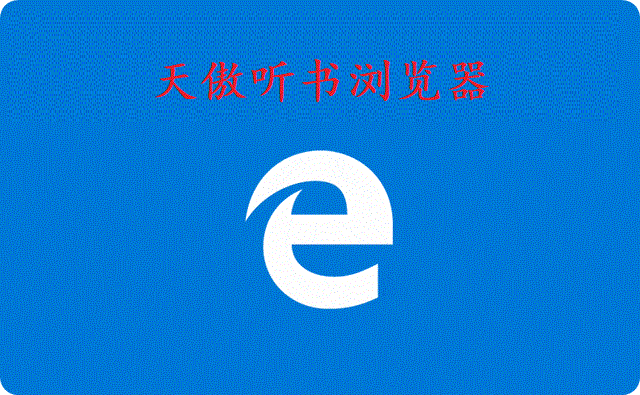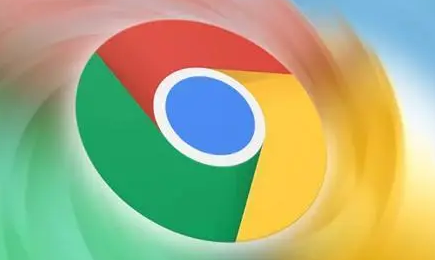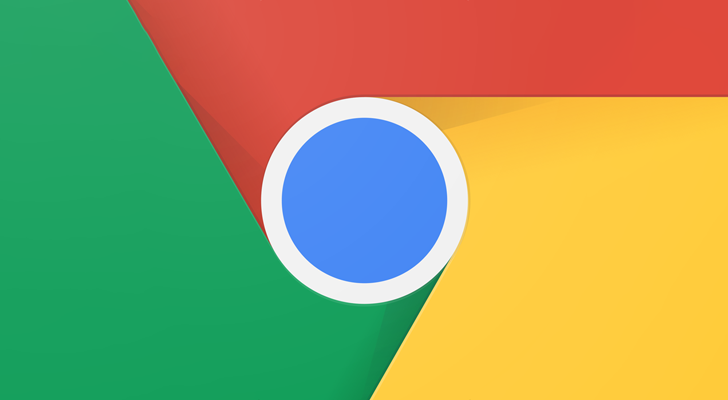Chrome无法显示使用插件的内容怎么解决<超简单解决方法>
 谷歌浏览器电脑版
谷歌浏览器电脑版
硬件:Windows系统 版本:122.0.6261.6 大小:101.09MB 语言:简体中文 评分: 发布:2023-07-23 更新:2024-04-12 厂商:谷歌信息技术(中国)有限公司
 谷歌浏览器安卓版
谷歌浏览器安卓版
硬件:安卓系统 版本:107.0.5304.105 大小:218.98MB 语言:简体中文 评分: 发布:2022-08-18 更新:2024-03-12 厂商:Google Inc.
 谷歌浏览器苹果版
谷歌浏览器苹果版
硬件:苹果系统 版本:122.0.6261.89 大小:198.4 MB 语言:简体中文 评分: 发布:2022-01-23 更新:2024-03-12 厂商:Google LLC
Chrome 不再支持很多插件。不过网站创建者已经通过更安全的方式,将多数这类功能添加到 Chrome 中。但还是出现谷歌浏览器很多插件无法正常显示的问题,该怎么解决呢,小编这就来和你一起学习
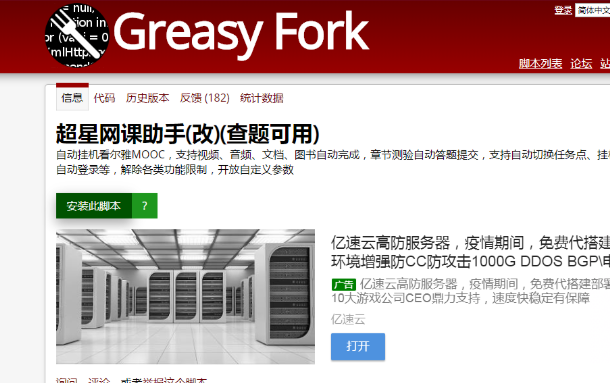
为什么 NPAPI 插件现在无法正常运行
过去,许多插件都是使用名为 NPAPI 的旧版系统开发而成。如今,只有少量网站在使用 NPAPI 插件,因为这些插件常常会给网站带来安全风险。
为了让用户获得更安全、更快速且更稳定的 Chrome 浏览体验,2015 年 9 月 1 日我们已停止支持 NPAPI 插件。
使用 NPAPI 的插件(包括 Silverlight、Java 和 Unity)将无法正常运行。
由于系统无法启用 NPAPI 插件,因此,如果您想浏览使用 NPAPI 插件的网站,则需要使用其他网络浏览器。
PPAPI 插件仍会正常运行
使用更新更安全的 Pepper API (PPAPI) 系统的插件仍会正常运行,其中包括 Chrome 自带的插件(如 Adobe Flash)。无需安装任何其他内容,因为 PPAPI 插件会随着 Chrome 一起更新。
了解如何更新 Chrome。
解决 Flash 问题
如果 Flash 不能正常工作,请尝试通过以下方案来解决该问题:
第 1 步:启用 PPAPI 插件。
打开 Chrome。
在顶部的地址栏中输入 chrome://plugins 并按 Enter 键。
点击详细信息。
向下滚动到“Adobe Flash Player”。
在“类型:PPAPI”下方,点击启用。
第 2 步:确保 Chrome 是最新版本。
您会在 Chrome 上自动获得 Adobe Flash 播放器,并且这款播放器会随着 Chrome 一起更新。
更新 Chrome 时遇到问题?了解如何解决 Chrome 更新问题。
第 3 步:手动更新 Adobe Flash 播放器。
在顶部的地址栏中输入 chrome://components,然后按 Enter 键。
在“pepper_flash”下,点击检查是否有更新。
使用 NPAPI 的插件(包括 Silverlight、Java 和 Unity)将无法正常运行。
使用以上方法应该可以很轻松的解决谷歌浏览器的插件显示错误的问题,你学会了吗,更多谷歌浏览器相关内容都在chrome下载站!

谷歌浏览器覆盖原网页怎么解决
谷歌浏览器覆盖原网页怎么解决?接下来小编就给大家带来解决谷歌浏览器覆盖原网页问题具体方法,希望能够帮助大家解决问题。
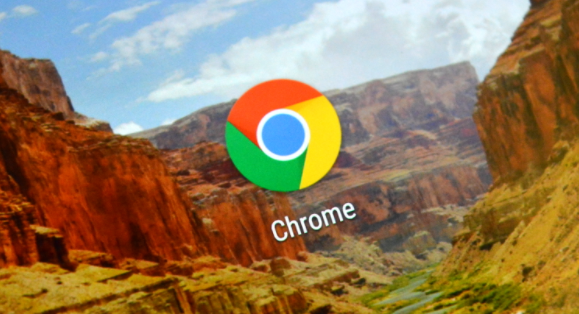
谷歌浏览器兼容模式怎么设置
谷歌浏览器兼容模式怎么设置?那么这次小编就给大家带来设置谷歌浏览器兼容模式图文教程,有需要的朋友不妨来学习一下。
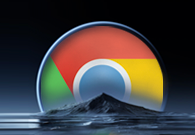
谷歌浏览器如何将网页添加为快捷方式
谷歌浏览器如何将网页添加为快捷方式?下面小编整理了谷歌浏览器创建快捷访问入口的方法,欢迎需要的用户前来阅读下面的分享。

谷歌浏览器怎么开启麦克风权限
谷歌浏览器怎么开启麦克风权限?今天小编带来谷歌浏览器打开麦克风权限的方法,快来一起看看具体的操作步骤吧。
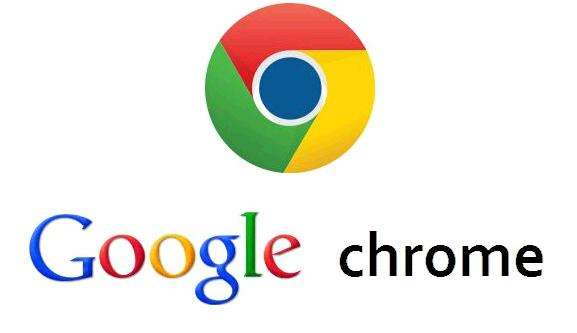
谷歌浏览器的主页怎么设置
平时我们在使用电脑上的浏览器进行内容或结果的搜索时,一般很少有小伙伴会给浏览器设置主页,除非是平时的生活或工作有特殊需求的,或者是个别小伙伴有要求的,才会为浏览器设置主页。

火狐浏览器无法上网
很多使用火狐浏览器的小伙伴表示,偶尔打开浏览器时不能正常上网,任何网页都无法正常浏览,在检查过自己电脑的本地网络没有显示异常,其他软件也都可以正常使用后,许多小伙伴都十分苦恼于如何解决火狐浏览器无法上网的问题。

谷歌浏览器哪里下载比较安全
谷歌浏览器哪里下载比较安全?Chrome谷歌浏览器是目前使用人数、好评都比较高的一款浏览器了、深受用户的喜爱,追求的是全方位的快速体验。

如何在安卓手机上安装Chrome浏览器?
谷歌浏览器 Google Chrome完全免费,跨平台支持 Windows、Mac 和 Linux 桌面系统,同时也有 iOS、Android 的手机版 平板版,你几乎可以在任何智能设备上使用到它。

如何安装优化google浏览器
如何安装优化google浏览器?谷歌Chrome是谷歌开发的网络浏览器,提供了一个简单高效的界面。

谷歌浏览器pc版离线安装包下载和安装方法详细介绍!
Chrome谷歌浏览器是目前使用人数、好评都比较高的一款浏览器了、深受用户的喜爱,追求的是全方位的快速体验。

如何在 Windows上安装并行运行 Chrome 稳定版、测试版和开发版?
到目前为止,在 Windows 上使用的 Chrome 无法同时使用 Chrome 稳定版和浏览器的预发布版本之一。随着谷歌解除限制,这随着今天的公告而改变。这意味着现在可以在 Windows 上安装和运行 Chrome 稳定版和预发布版的 Chrome。

如何下载中文版谷歌浏览器
如何下载中文版谷歌浏览器?每个人的电脑里都会有一两个浏览器,但或多或少都会有缺点,比如广告太多,网页加载太慢,运行内存太大等等。

如何在谷歌Chrome中实现任务自动化?
当你不得不重复做同样的事情时,在Chrome中自动完成一些任务是很有用的。这不仅会节省时间,还会提高你的生产率。Chrome默认提供自动填充等自动化功能。

如何将Chrome 浏览历史导出为 HTML、CSV 或 TXT?
我们通常谈论清除我们的浏览器历史记录,以免它成为窥探的牺牲品,但在擦除之前存储您的历史记录也是一个好主意。

如何在谷歌浏览器中放大和缩小页面
谷歌浏览器支持原生缩放功能,用户可以通过该功能更改网页内容(如文本)和媒体元素(如图像)的大小。Chrome 浏览器中的页面缩放选项对所有用户都非常有用。他们使用此功能来增加和减小单个元素的大小。

如何使用键盘快捷键启动 Chrome 书签?
书签可让您快速访问您喜爱的网站。Chrome 的键盘快捷键让书签触手可及。这是您必须知道的技巧。

如何在谷歌浏览器的标签中搜索?
Google Chrome 是适用于 PC 和 Android 的最佳浏览器之一。简洁干净的界面加载了广泛的功能,使其深受用户的喜爱。我认为没有必要讨论 Google Chrome 浏览器,因为我们大多数人在上网时都会使用它。浏览器中选项卡的易用性是最重要的。

谷歌浏览器升级失败该怎么办
你有没有在使用谷歌浏览器的时候遇到各种问题呢,你知道谷歌浏览器升级失败是怎么回事呢?来了解谷歌浏览器升级失败的解决方法,大家可以学习一下。